Cómo usar el modo Fastboot Flash en Moto G3: Guía para principiantes
hace 9 meses · Actualizado hace 7 meses

Cómo usar el modo Fastboot Flash en Moto G3, en el universo Android, el Fastboot Flash es una herramienta fundamental para los usuarios más avanzados y los desarrolladores. A través de ella, se puede acceder y manipular los archivos del sistema de forma directa, lo que ofrece una gran cantidad de posibilidades para la personalización y la reparación de dispositivos.
En este artículo, vamos a centrarnos en cómo utilizar el modo Fastboot Flash en el popular teléfono Motorola Moto G3. Esta guía para principiantes te ayudará a entender mejor esta herramienta y a utilizarla de forma segura y eficiente.
Te puede interesar leer: Los mejores tonos para notificaciones en Android
¿Qué es el modo Fastboot Flash y por qué es útil?
El modo Fastboot Flash es una herramienta que permite a los usuarios instalar firmware o imágenes de arranque personalizadas en sus dispositivos Android, como el Moto G3. Esta herramienta es muy útil para aquellos que desean personalizar sus teléfonos o reparar problemas de software graves que no se puedan solucionar con los métodos convencionales.
Requisitos previos
Antes de utilizar el modo Fastboot Flash, es importante cumplir con ciertos requisitos previos. Primero, debes tener una computadora con Windows o Linux y un cable USB. También necesitarás descargar la herramienta de Fastboot y las imágenes de firmware o arranque que deseas instalar en tu dispositivo.
Conectando el dispositivo en modo Fastboot
Para conectar tu Moto G3 en modo Fastboot, debes seguir estos pasos:
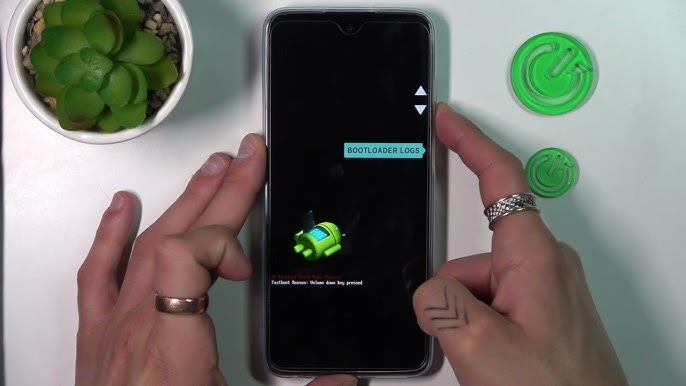
- 1. Apaga tu dispositivo.
- 2. Presiona y mantén el botón de Pantalla de encendido y el botón de Volumen hacia abajo al mismo tiempo.
- 3. Suelta el botón de Pantalla de encendido pero mantén el botón de Volumen hacia abajo durante unos segundos.
- 4. Suelta el botón de Volumen hacia abajo y tu dispositivo debería estar ahora en modo Fastboot.
Instalación de firmware o imágenes de arranque
Una vez que tu dispositivo está en modo Fastboot y has descargado la herramienta de Fastboot y las imágenes de firmware o arranque, debes seguir estos pasos:

- 1. Abre la carpeta donde descargaste la herramienta de Fastboot y las imágenes de firmware o arranque.
- 2. Abre una ventana de Command Prompt (en Windows) o Terminal (en Linux) en la carpeta mencionada anteriormente.
- 3. Escribe el comando `fastboot devices` para verificar que tu dispositivo esté conectado correctamente.
- 4. Escribe el comando `fastboot flash .img` para instalar la imagen de firmware o arranque deseada.
- 5. Espera a que la instalación se complete.
Esto puede tomar varios minutos. 6. Reinicia tu dispositivo presionando el botón de Pantalla de encendido.
¿Cómo poner en fastboot o modo flash a los motorolas?

¿Cómo poner en fastboot o modo flash a los Motorola?
Los teléfonos Motorola utilizan un modo de diagnóstico especial llamado Fastboot o Modo Flash para restaurar o instalar firmware en el dispositivo. A continuación, te presentamos los pasos para activar este modo en tus Motorola.

Conectar el dispositivo a la computadora
Para activar el modo Fastboot o Modo Flash en tu Motorola, debes conectar tu dispositivo a la computadora. Primero, asegúrate de que el teléfono esté apagado. Luego, conecta el cable USB al teléfono y al puerto USB de la computadora.
Presionar los botones correctos
Para activar el modo Fastboot o Modo Flash, debes presionar los botones correctos en tu Motorola. El procedimiento varía dependiendo del modelo del teléfono. A continuación, te presentamos los pasos más comunes:
- Presiona y mantén el botón de encendido y el botón de reducir volumen al mismo tiempo.
- Mantén los botones presionados durante unos segundos.
- Suelta el botón de encendido, pero no el botón de reducir volumen.
- Mantén el botón de reducir volumen presionado durante unos segundos más.
- Suelta el botón de reducir volumen.
Comprobar que el dispositivo está en modo Fastboot
Para comprobar que el dispositivo está en modo Fastboot, debes conectarlo a la computadora y verificar si se reconoce como Fastboot en el administrador de dispositivos de tu computadora. También puedes utilizar herramientas como Fastboot o ADB para verificar el estado del dispositivo.
- Abre la ventana de comandos o terminal en tu computadora.
- Escribe el comando fastboot devices y presiona Enter.
- Si el dispositivo está en modo Fastboot, deberías ver la lista de dispositivos conectados.
¿Cómo usar fastboot?

Fastboot es una herramienta de línea de comandos que forma parte del SDK de Android y se utiliza para interactuar con la fase de arranque del dispositivo Android, permitiendo al usuario realizar operaciones como la actualización del firmware, la reinstalación del kernel, la recuperación del dispositivo en caso de fallo y la desbloqueo del bootloader.
Instalación de fastboot
Para utilizar fastboot, primero debes instalar el SDK de Android en tu computadora. Puedes descargarlo desde la página oficial de Android. Después de descargarlo, extrae el contenido del archivo ZIP en una carpeta de tu elección.
Para acceder a fastboot desde cualquier lugar de tu computadora, agrega la carpeta platform-tools a la variable de entorno PATH de tu sistema operativo.
Conectando el dispositivo
Para utilizar fastboot, debes conectar tu dispositivo Android a tu computadora con un cable USB. Asegúrate de que el dispositivo esté en modo de recuperación o fastboot. Puedes hacer esto presionando y manteniendo presionadas las teclas de encendido y bajar volumen al mismo tiempo durante unos segundos.
Una vez que el dispositivo esté en modo fastboot, deberías ver una pantalla con información sobre el dispositivo y las opciones disponibles.
Comandos básicos de fastboot
Fastboot ofrece varios comandos para interactuar con tu dispositivo Android. A continuación, te presentamos algunos de los comandos más comunes:
- fastboot devices: Muestra una lista de los dispositivos conectados en modo fastboot.
- fastboot reboot: Reinicia el dispositivo.
- fastboot boot : Carga una imagen de kernel en memoria y reinicia el dispositivo.
- fastboot flash : Escriba una imagen en una partición del dispositivo.
- fastboot erase : Borra una partición del dispositivo.
- fastboot getvar : Muestra el valor de una variable del dispositivo.
- fastboot setvar : Establece el valor de una variable del dispositivo.
- fastboot oem unlock: Desbloquea el bootloader del dispositivo.
- fastboot oem lock: Bloquea el bootloader del dispositivo.
Es importante tener en cuenta que algunos comandos pueden variar dependiendo del dispositivo y del fabricante. Es recomendable consultar la documentación del fabricante del dispositivo para más detalles.
¿Qué es fastboot flash mode?
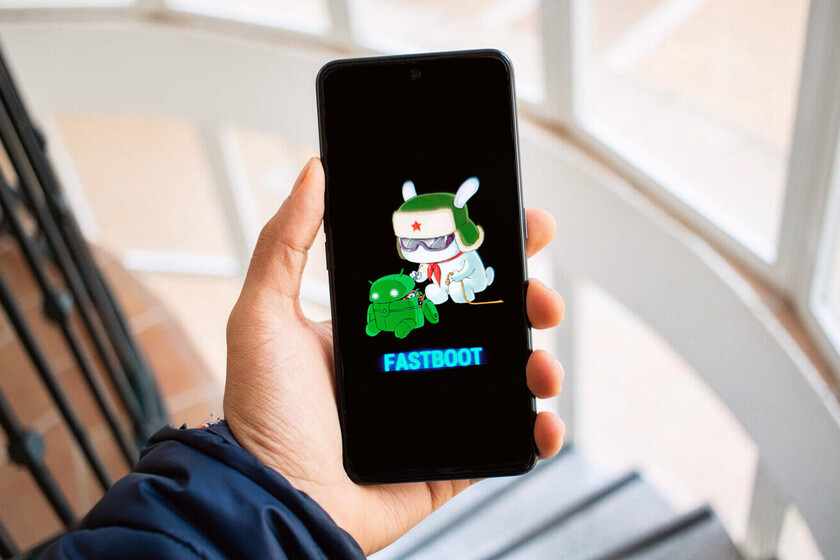
Fastboot flash mode es un modo de arranque en los dispositivos Android que permite al usuario interactuar con la memoria del dispositivo a través de la interfaz de comandos, lo que permite la modificación de la memoria del dispositivo.
En este modo, se puede reemplazar o instalar archivos en la memoria del dispositivo, como la imagen del kernel, la recuperación, el firmware, etc. Fastboot flash mode se activa presionando un botón de volumen y el botón de encendido al mismo tiempo.
Es importante tener cuidado al utilizar fastboot flash mode, ya que si se hace un uso incorrecto, se puede dañar la memoria del dispositivo o incluso dejarlo inutilizable.
¿Cómo se activa fastboot flash mode?
Para activar fastboot flash mode, se necesitan seguir los siguientes pasos:
- Desconectar el dispositivo de la fuente de alimentación.
- Presionar y mantener presionado el botón de volumen hacia abajo y el botón de encendido.
- Mantener presionados los botones durante unos segundos hasta que el dispositivo se encienda.
- El dispositivo entrará en fastboot flash mode y mostrará un mensaje en la pantalla.
Es importante mencionar que el proceso puede variar ligeramente dependiendo del dispositivo Android.
¿Qué se puede hacer en fastboot flash mode?
En fastboot flash mode, se puede:
- Instalar firmware o ROM personalizadas: Se puede instalar firmware o ROM personalizadas en el dispositivo, lo que ofrece más opciones de personalización y mejoras en el rendimiento.
- Reemplazar la recuperación: Se puede reemplazar la recuperación del dispositivo por una recuperación personalizada, lo que ofrece más opciones de recuperación y herramientas.
- Reparar el dispositivo: Se puede reparar el dispositivo si está dañado o no se enciende.
- Desbloquear el bootloader: Se puede desbloquear el bootloader del dispositivo, lo que permite instalar firmware o ROM personalizadas.
Es importante tener en cuenta que para hacer uso de estas características, se necesita un conocimiento previo de los comandos y del funcionamiento de fastboot.
¿Cómo reiniciar en modo fastboot?
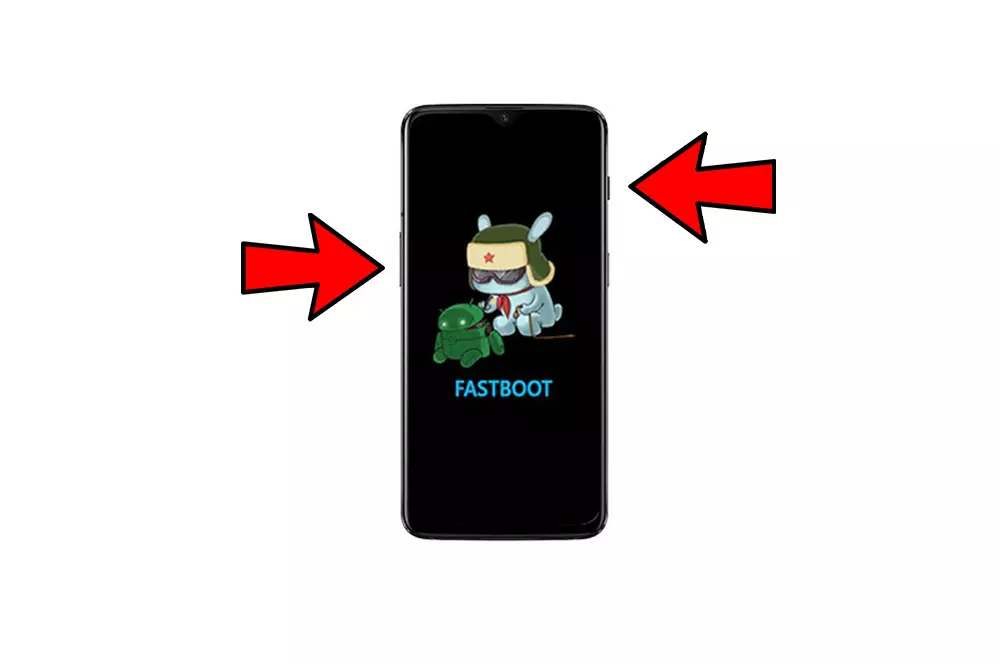
El modo fastboot es una herramienta utilizada para interactuar con la fase de arranque de un dispositivo Android. Esta herramienta permite a los usuarios instalar, restaurar y reflashar la firmware del dispositivo. Para reiniciar en modo fastboot, hay que seguir los siguientes pasos:
- Apagar el dispositivo: Primero, es necesario apagar el dispositivo Android.
- Mantener presionadas las teclas de reinicio: Luego, mantenga presionadas las teclas de reinicio y volumen hacia abajo al mismo tiempo.
- Conectar el dispositivo a la computadora: Conecte el dispositivo a la computadora utilizando un cable USB.
- Reiniciar el dispositivo: El dispositivo se reiniciará en modo fastboot.
Es importante mencionar que, dependiendo del dispositivo, las teclas de reinicio pueden variar. En general, se utilizan las teclas de volumen hacia abajo y la tecla de encendido. Asegúrese de consultar la documentación del fabricante del dispositivo para determinar las teclas correctas.
¿Qué es el modo fastboot?
El modo fastboot es una herramienta utilizada para interactuar con la fase de arranque de un dispositivo Android. Esta herramienta permite a los usuarios instalar, restaurar y reflashar la firmware del dispositivo. El modo fastboot se utiliza comúnmente para:
- Instalar ROMs personalizadas: Los usuarios pueden instalar ROMs personalizadas en su dispositivo Android.
- Restaurar la firmware: El modo fastboot permite restaurar la firmware del dispositivo a su estado original.
- Reflashar la firmware: El modo fastboot permite reflashar la firmware del dispositivo con una nueva versión.
Es importante mencionar que el modo fastboot no es lo mismo que el modo recovery. El modo recovery se utiliza para restaurar o reflashar la firmware del dispositivo, mientras que el modo fastboot se centra más en la interacción con la fase de arranque del dispositivo.
¿Cómo salir del modo fastboot?
Para salir del modo fastboot, hay que seguir los siguientes pasos:
- Desconectar el dispositivo: Primero, desconecte el dispositivo de la computadora.
- Mantener presionadas las teclas de reinicio: Luego, mantenga presionadas las teclas de reinicio y volumen hacia abajo al mismo tiempo.
- Reiniciar el dispositivo: El dispositivo se reiniciará en modo normal.
Es importante mencionar que, dependiendo del dispositivo, las teclas de reinicio pueden variar. Asegúrese de consultar la documentación del fabricante del dispositivo para determinar las teclas correctas.
¿Qué herramientas se necesitan para utilizar el modo fastboot?
Para utilizar el modo fastboot, se necesitan las siguientes herramientas:
- Un dispositivo Android: El primer requisito es tener un dispositivo Android.
- Un cable USB: Es necesario un cable USB para conectar el dispositivo a la computadora.
- Un software de fastboot: Se necesita un software de fastboot como Android SDK o Fastboot para interactuar con el dispositivo en modo fastboot.
- Un driver USB: Es posible que se necesite un driver USB para que la computadora reconozca al dispositivo.
Es importante mencionar que, dependiendo del dispositivo, los requisitos pueden variar. Asegúrese de consultar la documentación del fabricante del dispositivo para determinar las herramientas necesarias.
Más Información de Interés
¿Qué es el modo Fastboot y cómo se activa en el Moto G3?
El modo Fastboot es una herramienta que permite a los usuarios de Android acceder a la partición de la memoria del dispositivo en el momento del arranque.
Esto permite a los usuarios interactuar con la partición de la memoria del dispositivo en un entorno más controlado y seguro. Para activar el modo Fastboot en el Moto G3, los usuarios deben seguir los siguientes pasos:
- Asegúrese de que el dispositivo esté completamente apagado.
- Conecte el cable USB al dispositivo y al ordenador.
- Encienda el dispositivo manteniendo presionado el botón de encendido y el botón de reducción de volumen al mismo tiempo.
- Continúe manteniendo presionado el botón de reducción de volumen y suelte el botón de encendido una vez que vea la pantalla de inicio del Fastboot.
¿Cómo puedo instalar drivers para el Fastboot en mi ordenador?
Para instalar los drivers necesarios para el Fastboot en su ordenador, los usuarios deben seguir los siguientes pasos:
- Descargue los drivers de Fastboot adecuados para su dispositivo y sistema operativo (Windows o macOS).
- Extraiga el contenido del archivo ZIP en una carpeta fácilmente accesible en su ordenador.
- Conecte el dispositivo al ordenador y active el modo Fastboot.
- Abra la carpeta de drivers extraídos y busque el archivo fastboot.exe (en Windows) o fastboot (en macOS).
- Ejecute el archivo fastboot.exe (en Windows) o fastboot (en macOS) como administrador.
- Siga las instrucciones en pantalla para instalar los drivers.
¿Cómo puedo flashar una ROM personalizada usando Fastboot en el Moto G3?
Para flashar una ROM personalizada usando Fastboot en el Moto G3, los usuarios deben seguir los siguientes pasos:
- Descargue la ROM personalizada adecuada para su dispositivo.
- Extraiga el contenido del archivo ZIP en una carpeta fácilmente accesible en su ordenador.
- Conecte el dispositivo al ordenador y active el modo Fastboot.
- Abra la carpeta de la ROM extraída y busque el archivo flash-all.bat (en Windows) o flash-all.sh (en macOS).
- Ejecute el archivo flash-all.bat (en Windows) o flash-all.sh (en macOS) como administrador.
- Siga las instrucciones en pantalla para completar el proceso de flashing.
¿Qué precauciones debo tomar al usar el modo Fastboot en el Moto G3?
Es importante tomar ciertas precauciones al utilizar el modo Fastboot en el Moto G3, ya que puede dañar permanentemente el dispositivo si no se hace correctamente. Las principales precauciones que se deben tomar son:
- Asegúrese de que el dispositivo esté completamente apagado antes de intentar activar el modo Fastboot.
- No utilice el modo Fastboot si no está seguro de lo que está haciendo, ya que puede causar daños permanentes al dispositivo.
- Asegúrese de que los drivers estén correctamente instalados en su ordenador para evitar problemas durante el proceso.
- No interrumpa el proceso de flashing una vez que haya comenzado, ya que esto puede dañar permanentemente el dispositivo.
Si quieres conocer otros artículos parecidos a Cómo usar el modo Fastboot Flash en Moto G3: Guía para principiantes puedes visitar la categoría Ajustes del Sistema.


Deja un comentario